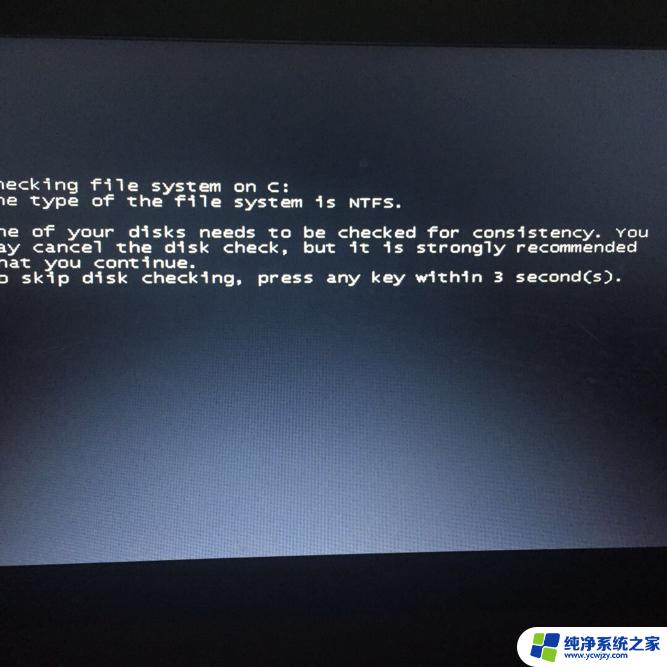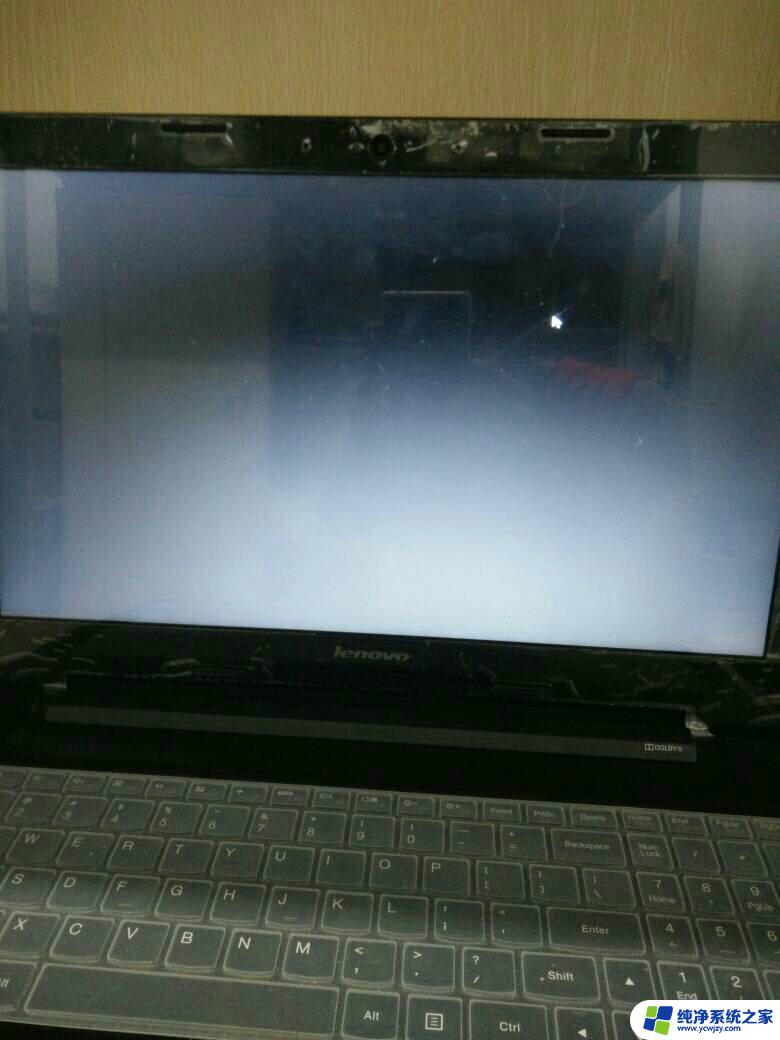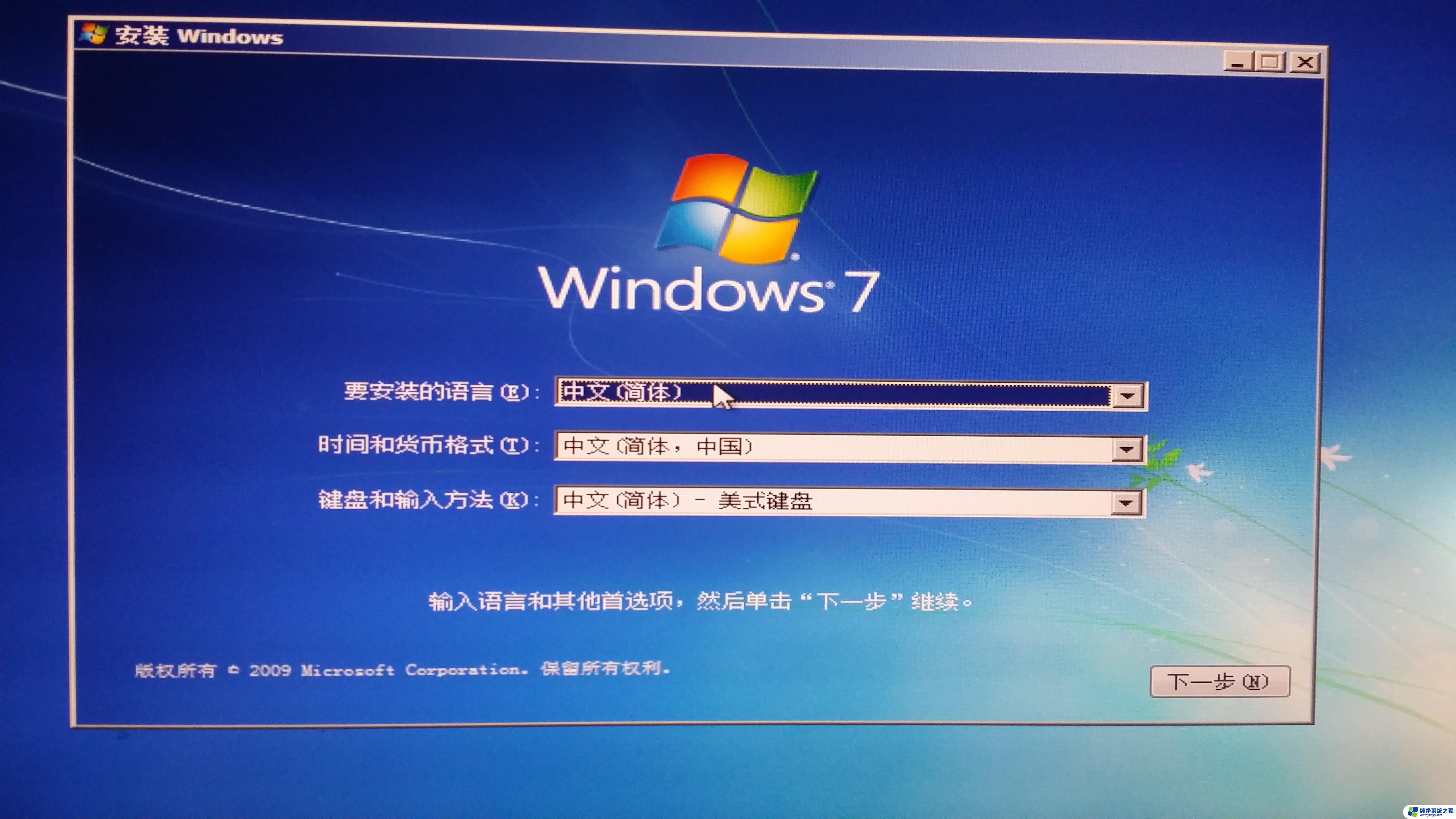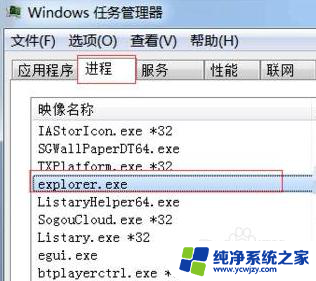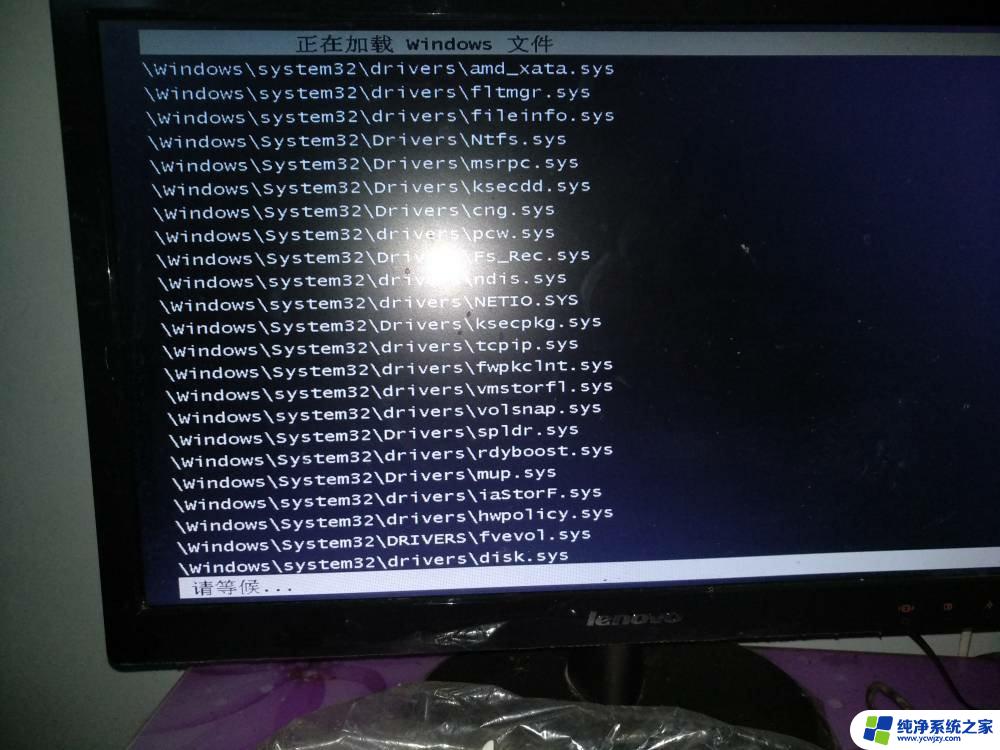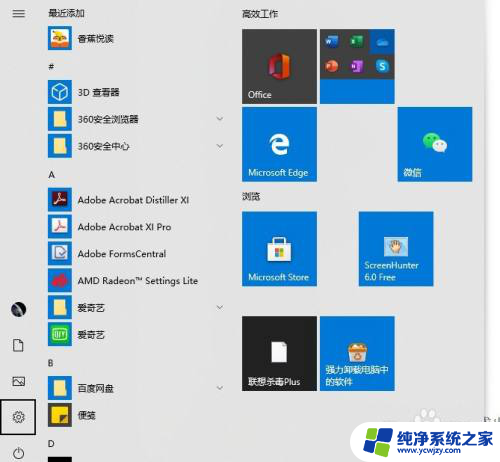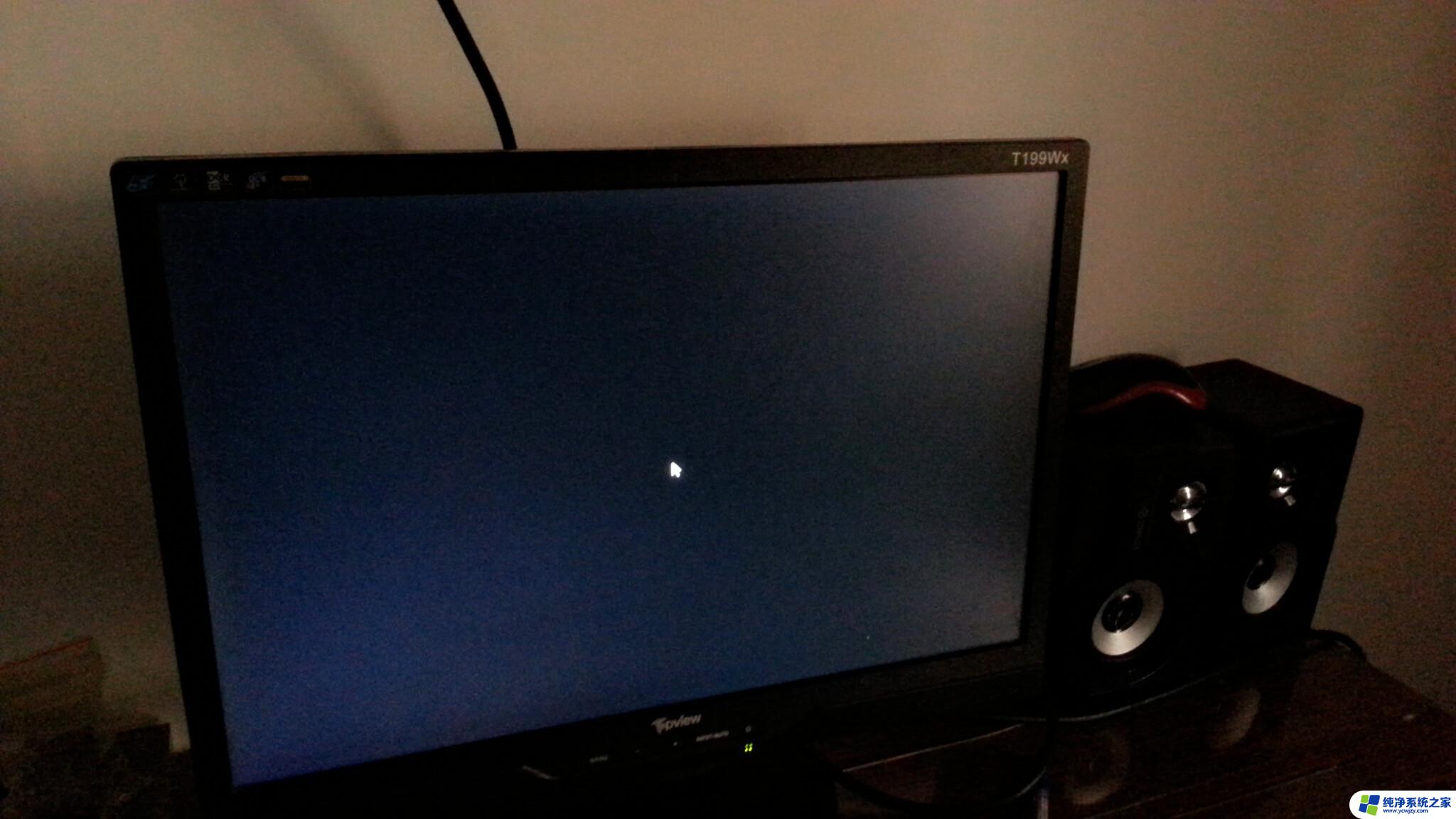开机显示器黑屏但有一个鼠标箭头 电脑开机黑屏只有鼠标箭头怎么办
更新时间:2023-11-01 14:04:58作者:xiaoliu
开机显示器黑屏但有一个鼠标箭头,在使用电脑时,我们有时会遇到一种状况:开机后,显示器呈现一片黑暗,只有一个鼠标箭头在屏幕上闪烁,这种情况让人感到困惑和焦虑,不知道究竟该如何应对。不必过于担心,因为这个问题通常有解决办法。在本文中我们将探讨一些可能导致电脑开机黑屏的原因,并提供一些解决方法,以帮助您解决这个烦人的问题。
操作方法:
1.按键盘上面Ctrl+shift+ESC,接着会进入到任务管理器。点击管理器左上角的文件。


2.在文件选择新建运行,在打开方框输入:explorer.exe,然后点击确定,你会发现电脑已经进入了屏幕了。不再是黑屏状态。

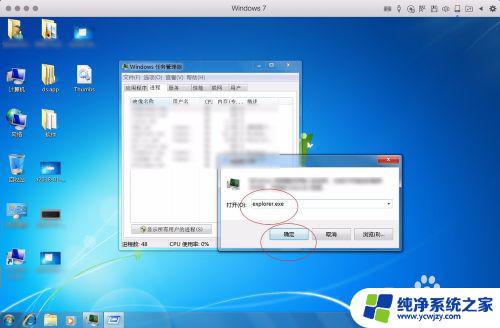
以上就是开机时显示器黑屏但有一个鼠标箭头的全部内容,如果您还有疑问,请参照我的步骤进行操作,希望这对您有所帮助。